IT の専門家であれば、Metal Hellsinger を Windows PC で処理するのが非常に困難であることをご存知でしょう。幸いなことに、問題を解決するためにできることがいくつかあります。
まず、PC がゲームの最小システム要件を満たしていることを確認します。そうでない場合、ゲームが不安定になり、頻繁にクラッシュする可能性があります。
次に、ビデオ ドライバーを更新してみてください。古いドライバーは、多くの場合、クラッシュやその他の安定性の問題を引き起こす可能性があります。
最後に、ゲームがまだクラッシュする場合は、ゲームの一時ファイルを削除する必要がある場合があります。これらのファイルが破損し、ゲームがクラッシュすることがあります。
最高のvlcスキン
これらの手順に従えば、Metal Hellsinger を Windows PC でスムーズに実行できるはずです。幸運を!
メタル:ヘルシンガー それは美的に楽しいゲームになると有名なゲームの 1 つです。メタルソングとシューティングの組み合わせがプレイヤーの中で一番のお気に入りです。ただし、多くのゲーマーは、起動時またはゲームプレイ後にゲームがクラッシュすることに不満を持っています.この記事では、次の場合に考えられる原因と解決策を記録しました。 Metal Hellsinger がクラッシュまたはフリーズし続ける Windows コンピューターで。

マイクロソフトブートストラップエラーオフィス2013
Metal Hellsinger が Windows PC でクラッシュまたはフリーズし続ける
Windows PC で Metal Hellsinger がクラッシュまたはフリーズし続ける場合は、以下の解決策に従ってください。
- グラフィックス ドライバーを更新する
- グラフィック設定を変更する
- 管理者としてゲームを実行する
- ゲームファイルが破損していないことを確認してください
- ファイアウォール経由でゲームを追加する
- 最適化された専用 GPU
- Steam オーバーレイを無効にする
それらについて詳しく説明しましょう。
1]グラフィックドライバーを更新する
古いグラフィックス ドライバーは、ゲームを破壊することが知られています。それらが古い場合、ゲームは互換性がないため、動作しません。通常、グラフィックス ドライバーは Windows で更新されるため、手動で更新する必要はありません。ただし、何らかの理由でこれが発生しない場合は、次のいずれかの方法を選択してください。
- 製造元の Web サイトを使用して、ドライバーをダウンロードします。
- Windows の設定からドライバーとオプションの更新プログラムをインストールします。
- デバイス マネージャーを使用して、GPU ドライバーを更新します。
これがお役に立てば幸いです。
空白のフォルダ
2]グラフィック設定を変更する
Metal: Hellsinger を最高の設定で実行すると、弱いコンピューターでクラッシュする可能性があります。低い設定でゲームをプレイして、それが役立つかどうかを確認できます.所定の手順に従って、同じことを行います。
- ローンチメタル:ヘルシンガー。
- [設定] メニューに移動します。
- [品質] タブをクリックし、[一般的なグラフィック品質] を [低] に設定します。
手順を実行した後、問題が解決するかどうかを確認してください。ゲーム内のパフォーマンスの問題が解決しない場合は、次の解決策に進んでください。
3]管理者としてゲームを実行します。
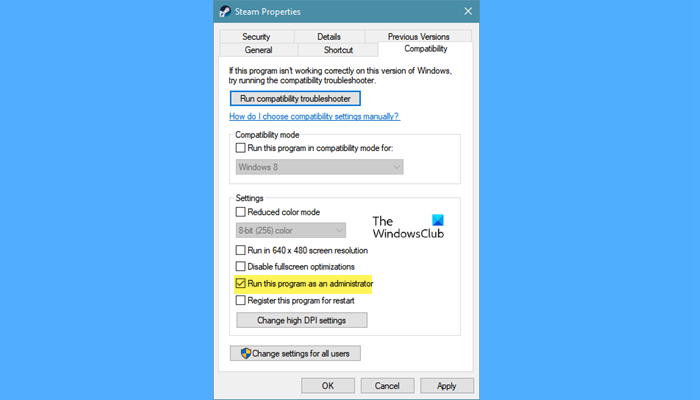
一部のファイルにアクセスできないためにゲームがクラッシュすることがあり、管理者としてゲームを実行すると問題が解決するようです. Steamを右クリックして、「管理者として実行」を選択できます














